Hier erfahren Sie, wie Sie kostenlose Texttöne für das iPhone einrichten!
Suchen Sie derzeit nach kostenlosen Texttönen für Ihr iPhone, die Sie verwenden können? Wir haben dich! Wenn Sie und Ihre Freunde dieselben SMS- oder Klingeltöne haben und Sie alle zusammen rumhängen, kann es manchmal verwirrend sein, welches Telefon eine Nachricht erhalten hat. Das Ergebnis ist dann, dass Sie alle Ihre iPhones überprüfen, um zu sehen, um welches es sich handelt.
Wenn Sie solche Vorfälle als störend und frustrierend empfinden, ist es jetzt an der Zeit, dass Sie lernen, wie Sie Ihren eigenen ändern können, um ihn ganz einzigartig und anders als die anderen zu machen. Glücklicherweise können Sie versuchen, einige einzurichten Kostenlose Texttöne für das iPhone! Wenn Sie außerdem Titel haben, die Sie als Texttöne für Ihr iPhone festlegen möchten, ist dies möglicherweise auch möglich. Wir werden dies im Laufe der einzelnen Teile dieses Artikels weiter besprechen.
Artikelinhalt Teil 1. Apps, mit denen Sie kostenlose Texttöne für Ihr iPhone erhalten könnenTeil 2. Textton für Ihre iPhones ändernTeil 3. Mit iTunes einen Song als benutzerdefinierten Textton auf dem iPhone verwendenTeil 4. Apple Music Songs als Texttöne für iPhones verwendenTeil 5. Zusammenfassung
Teil 1. Apps, mit denen Sie kostenlose Texttöne für Ihr iPhone erhalten können
Wer möchte nicht kostenlose Artikel? Nun ja, das gefällt bestimmt jedem! Bei der Suche nach kostenlosen Texttönen für iPhones haben wir Glück, denn es gibt eine ganze Reihe von Apps, die diese anbieten. Einige haben wir in diesem Teil vorgestellt.
ToneCreator
ToneCreator ist eine der beliebtesten Apps, die nicht nur kostenlose Texttöne für Ihr iPhone bietet, sondern auch die Generierung von Klingeltönen, Alarmtönen und mehr ermöglicht. Wenn Sie keine Lust haben, eines zu erstellen, können Sie einfach aus der umfangreichen Bibliothek auswählen und es so verwenden, wie es ist! Tatsächlich sind in dieser App 100 Sounds verfügbar. Sie können diese App kostenlos nutzen, ohne sich Gedanken über Werbe-Popups machen zu müssen!
Neue Texttöne
Neben ToneCreator können Sie sich auch New Text Tones ansehen. Dieser bietet auch kostenlose Texttöne für iPhones. Das Gute an dieser App ist sogar, dass sie auch von Android-Nutzern genutzt werden kann. Auch die Aufnahme Ihres eigenen Sounds ist möglich. Es verfügt auch über eine große Musikbibliothek, aus der Benutzer auswählen können. Allerdings finden manche es einfach ziemlich nervig, dass die Vorgehensweise beim Auswählen und Einrichten von Tönen recht komplex ist (da sie aus 7 Schritten besteht). Sie können es hier herunterladen App Store.
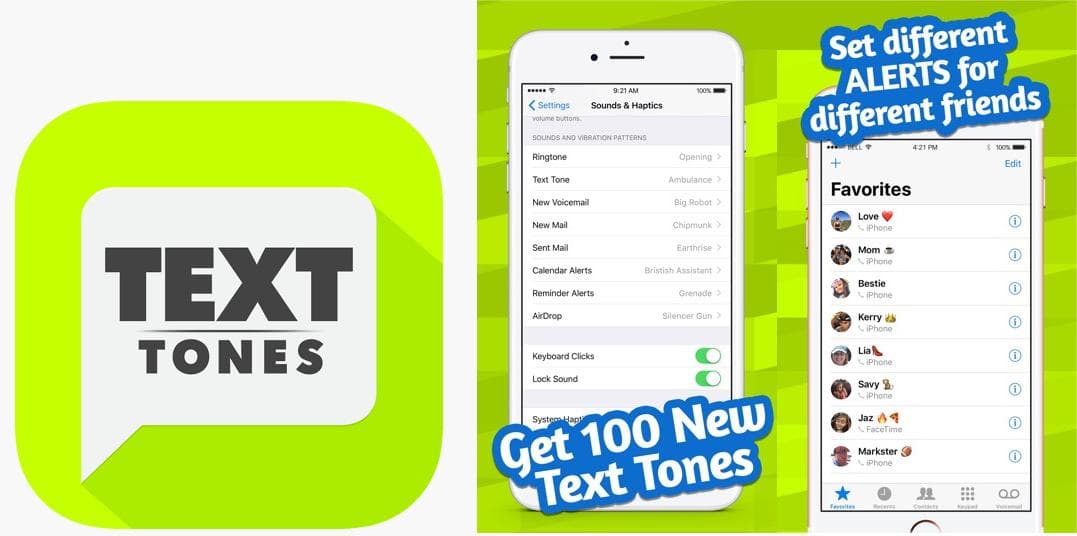
Abgesehen von diesen beiden gibt es noch weitere bekannte Apps, die kostenlose Texttöne für Ihr iPhone anbieten. Dies sind nur einige der am häufigsten verwendeten.
Im zweiten Teil erfahren Sie, wie Sie Ihren aktuellen Textton ändern können, indem Sie die verfügbaren kostenlosen Texttöne für Ihr iPhone nutzen, die bereits auf Ihrem Gerät vorhanden sind. Machen wir weiter und erfahren mehr Details darüber.
Teil 2. Textton für Ihre iPhones ändern
Abgesehen davon, dass Sie sich über Apps informieren, mit denen Sie kostenlose Texttöne für iPhones erhalten können, müssen Sie sich auch darüber im Klaren sein, dass auf Ihrem iPhone bereits kostenlose Melodien vorhanden sind, die Sie nutzen können. Wenn Sie wissen möchten, wie Sie Ihren aktuellen Textton ändern können, können Sie sich die folgende Anleitung ansehen.
Schritt 1. Gehen Sie zu „Einstellungen“.
Schritt 2. Scrollen Sie nach unten, bis Sie „Sounds & Haptik“ sehen. Tippen Sie auf dieses Menü.
Schritt 3. Klicken Sie auf die Option „Textton“.
Schritt 4. Sobald Sie auf „Alarmtöne“ klicken, werden die vorab gespeicherten Optionen angezeigt. Wenn Sie mehr sehen möchten, können Sie auf „Klassisch“ klicken. Wenn Sie den gewünschten Ton auswählen, können Sie ihn als Ihren neuen Textton speichern.
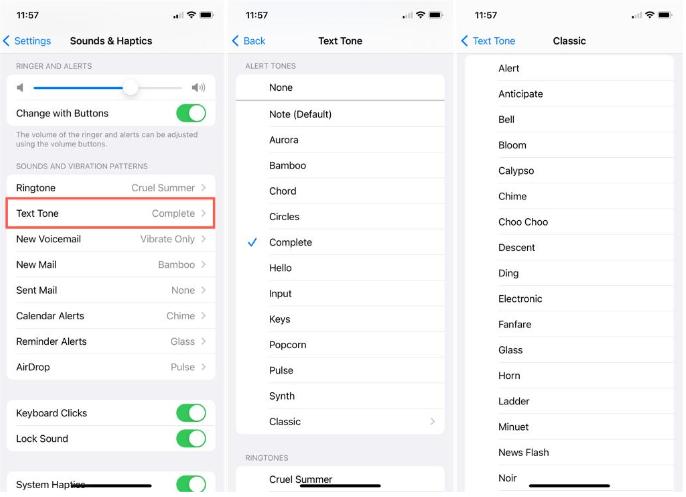
Falls Ihnen einer der auf Ihrem Bildschirm angezeigten kostenlosen Texttöne für Ihr iPhone nicht gefällt, können Sie weiter scrollen und anhalten, wenn Sie das Menü „Tone Store“ sehen. Hier können Sie Töne kaufen.
So einfach wie oben beschrieben können Sie den aktuellen Textton Ihres iPhones ändern und aus den bereits vorhandenen kostenlosen Texttönen für Ihr iPhone auswählen!
Was ist, wenn Sie an eine bestimmte Audiodatei oder ein bestimmtes Lied denken, das Sie als Textton verwenden möchten? Wird das möglich sein? Nun, erfahren Sie die Antwort darauf, während Sie mit dem nächsten Teil fortfahren.
Teil 3. Mit iTunes einen Song als benutzerdefinierten Textton auf dem iPhone verwenden
Obwohl es bereits viele kostenlose Texttöne für iPhones gibt, überlegen Sie vielleicht immer noch, einen bestimmten Titel zu verwenden, der Ihnen gefällt. Glücklicherweise können Sie das tun. Hier verwenden wir die iTunes App um einen benutzerdefinierten Textton für Ihr iPhone zu erstellen. Sie können sich auf die folgende Anleitung beziehen.
Schritt 1. Bearbeiten Sie den Titel über iTunes
Stellen Sie sicher, dass Sie die Audiodatei oder den Titel in Ihre iTunes-Mediathek importiert haben. Wenn Sie dies sichergestellt haben, suchen Sie es und klicken Sie mit der rechten Maustaste darauf. Wählen Sie aus den angezeigten Optionen die Schaltfläche „Informationen abrufen“.

Wenn Sie zur Registerkarte „Optionen“ wechseln, werden die Hinweise „Start“ und „Stopp“ angezeigt. Sie können die Start- und Endzeiten festlegen, wenn Sie einen bestimmten Clip des Songs verwenden möchten. Klicken Sie auf die Schaltfläche „OK“, wenn Sie fertig sind.

Wählen Sie den neu erstellten Clip aus und tippen Sie dann auf die Schaltfläche „Datei“. Wählen Sie anschließend „Konvertieren“ und dann das Menü „AAC-Version erstellen“. Es erscheint die kürzere Version der Audiodatei. Ziehen Sie dies aus Ihrer Bibliothek. Löschen Sie anschließend die duplizierte Version aus Ihrer iTunes-Mediathek.

Schritt 2. Ändern der Dateierweiterung
Die Dateierweiterung des erstellten Clips muss in M4R geändert werden, damit Sie ihn als Textton oder Klingelton verwenden können. Klicken Sie dazu einfach mit der rechten Maustaste darauf und wählen Sie „Umbenennen“. Sobald Sie dies erfolgreich abgeschlossen haben, müssen Sie es nur noch mit Ihrem iPhone synchronisieren.
Schritt 3. Synchronisieren Sie den Ton mit Ihrem iPhone
Sie müssen Ihr iPhone über ein USB-Kabel mit Ihrem Computer verbinden. Wenn Sie dazu aufgefordert werden, müssen Sie das Popup-Fenster „Dem Computer vertrauen“ oder „Dem iPhone vertrauen“ auf beiden Geräten zulassen. Öffnen Sie als Nächstes den Finder oder iTunes.
Suchen Sie im Finder oder in iTunes nach dem Symbol Ihres iPhones. Gehen Sie zur Registerkarte „Allgemein“ oder „Zusammenfassung“. Die Option „Musik, Filme und Fernsehsendungen manuell verwalten“ muss aktiviert sein. Ziehen Sie anschließend einfach die erstellte M4R-Datei per Drag & Drop und tippen Sie dann auf die Option „Synchronisieren“, um sie auf Ihr iPhone zu kopieren.
Sobald der Ton auf Ihrem iPhone verfügbar ist, können Sie ihn einrichten und als Textton verwenden, indem Sie einfach auf „Einstellungen“ gehen!
Teil 4. Apple Music Songs als Texttöne für iPhones verwenden
Was wäre, wenn Sie sich so sehr in einen bestimmten Apple Music-Song verliebt hätten, dass Sie ihn am liebsten als Freitexttöne für das iPhone verwenden würden? Kannst du das auch? Möchten Sie Apple Music-Songs auf Ihrem Computer speichern? Übertragen Sie iTunes-Dateien auf ein USB-Flash-Laufwerk, Apple Music auf CD brennen und Apple Music überall und jederzeit genießen?
Natürlich kannst du! Sie müssen nur sicherstellen, dass Sie den Schutz der Apple Music-Songs entfernen, die Sie gerne verwenden! Dies kann mit Hilfe von Apps wie der erfolgen TunesFun Apple Musikkonverter!
Zusätzlich zu den Modi TunesFun Dank der Fähigkeit von Apple Music Converter zur DRM-Entfernung kann diese App auch bei der Konvertierung der Dateien in Formate helfen, die auf jedem Gerät oder Mediaplayer abspielbar sind. So können Sie Apple Music-Songs anhören Alternativen zu iTunes oder alle Geräte, die Sie mögen. Da wir darauf abzielen, den Titel als Textton für Ihr iPhone zu verwenden, können Sie einfach ein Format auswählen, das auf iOS-Geräten gut funktioniert!
Sie müssen sich keine Sorgen machen, ob dies effizient funktioniert, da es nachweislich schnell genug funktioniert. Es ermöglicht sogar die Konvertierung mehrerer Songs auf einmal! Darüber hinaus bleiben die Originalqualität, Metadateninformationen und ID-Tags der Songs erhalten!
Wenn Sie es einmal ausprobieren möchten, erfahren Sie hier, wie die Konvertierung und der Download ablaufen TunesFun Apple Musikkonverter.
Versuchen Sie es kostenlos Versuchen Sie es kostenlos
Schritt 1. Öffnen Sie nach der Installation die TunesFun Öffnen Sie den Apple Music Converter und starten Sie die Vorschau und wählen Sie die Apple Music-Songs aus, die in das gewünschte Format konvertiert werden sollen.

Schritt 2. Richten Sie die Ausgabeparametereinstellungen nach Ihren Wünschen ein. Stellen Sie auch hier sicher, dass Sie ein Format auswählen, das von iPhones unterstützt wird. Darüber hinaus können Sie alle anderen Ausgabeparameteroptionen nach Ihren Wünschen ändern.

Schritt 3. Tippen Sie unten auf dem Bildschirm auf die Schaltfläche „Konvertieren“, wenn Sie fertig sind. Die App wird in Kürze den Schutz der Apple Music-Songs ändern und aufheben.

Schritt 4. Sobald Sie die umgewandelten Apple Music-Songs haben, können Sie beim Bearbeiten und Synchronisieren mit Ihrem iPhone einfach das gleiche Verfahren wie im dritten Teil anwenden, und schon sollte es losgehen!

Teil 5. Zusammenfassung
Wenn Sie sich die verfügbaren kostenlosen Texttöne für iPhones ansehen, können Sie Ihren Ton tatsächlich von anderen unterscheiden und so die Verwirrung verringern, insbesondere wenn Sie mit einer Gruppe von Leuten rumhängen, die auch iPhone-Benutzer sind. In diesem Beitrag wurde hervorgehoben, wie Sie Ihren Ton ändern und die Einrichtung durchführen können! Wenn Sie außerdem darüber nachdenken, Apple Music-Songs zu verwenden, hoffen wir, dass der Leitfaden, den wir Ihnen zur Verfügung stellen, auch für Sie hilfreich war! Denken Sie daran, immer zuverlässige Tools wie das zu verwenden TunesFun Apple Musikkonverter.
Hinterlassen Sie uns eine Nachricht